
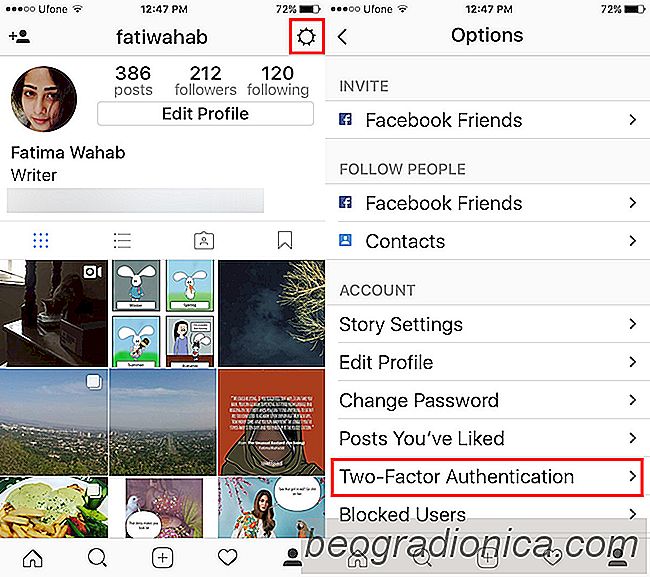
Instagram is de nieuwste app om verificatie met twee factoren te krijgen. Deze functie zat al zo lang in de pijplijn dat mensen dit waarschijnlijk vergeten zijn. U hoeft de Instagram-app niet bij te werken om de functie te krijgen. Twee-factor-authenticatie op Instagram werkt met uw telefoonnummer. Wanneer u zich aanmeldt bij een app met uw Instagram-account, moet u een achtcijferige code invoeren om uw identiteit te verifiëren. Deze code wordt verzonden naar het telefoonnummer dat Instagram heeft vastgelegd voor uw account. U kunt als volgt two-factor authenticatie inschakelen op Instagram.
Open de Instagram-app op uw telefoon. Tik op je profieltabblad en tik op de tandwielknop bovenaan om naar je accountinstellingen te gaan. Tik op de optie 'Twee-factorenauthenticatie' in het instellingenscherm.
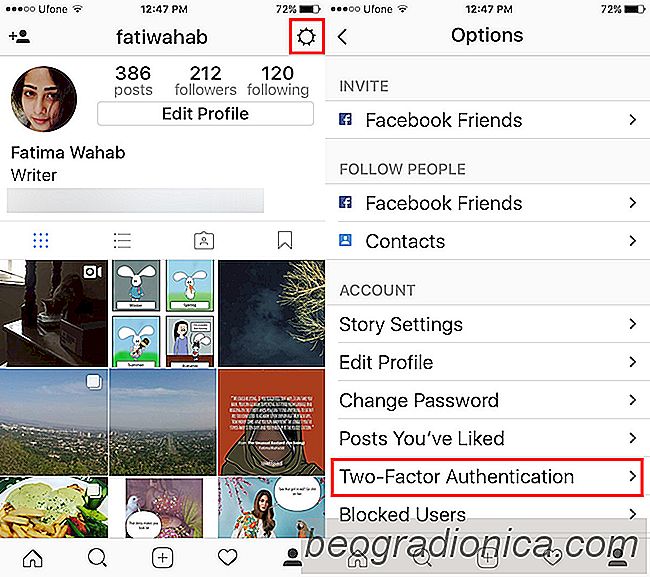
Het scherm met twee factorenauthenticatie heeft in eerste instantie één optie; Beveiligingscode vereisen. Wanneer u het inschakelt, gaat u naar het bevestigingsscherm. Het bevestigingsscherm heeft een invoerveld om de bevestigingscode in te voeren. Onder het veld voor de bevestigingscode ziet u het telefoonnummer waarnaar de code wordt verzonden. Als dit niet klopt, tik je op 'Wijzigen' om een ​​nieuw in te voeren.
Voer de code in om tweegradenauthenticatie in te schakelen op Instagram.
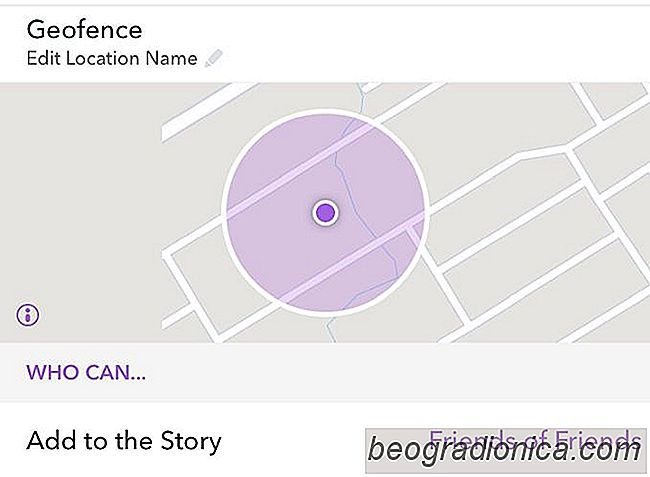
Een geografisch verhaal creëren op Snapchat
Geo-omheinde verhalen op Snaphat is een functie waarmee u verhalen kunt maken die alleen zichtbaar zijn voor mensen binnen een geografische parameter. Mensen binnen de geo-omheinde locatie kunnen snaps in het verhaal bekijken en toevoegen. Het is bedoeld om evenementen te targeten, bijvoorbeeld als je op een feestje bent, kun je een geo-omheind verhaal maken op Snapchat en iedereen op het feest er foto's van laten maken.
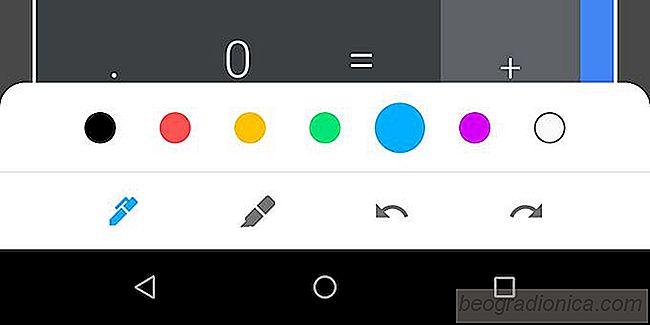
De Android P-schermafbeelding markup tool op elke Android-versie
De Android P-ontwikkelaar preview is beschikbaar en Google heeft laten vallen ondersteuning voor Nexus-apparaten. Het heeft ook een functie gekopieerd die Apple heeft toegevoegd in iOS 11; screenshot markup. Met deze nieuwe functie kunt u schermafbeeldingen markeren wanneer u ze maakt. Het bespaart u het gedoe om ze in een editor te openen.